Microsoft Office-Apps haben alle unterschiedliche FarbenThemen, die Sie in Ihren Dokumenten, Tabellen oder Präsentationen verwenden können. Die Farbschemata gelten nicht nur für den Text. Sie sind sehr gut aufgebaut, sodass die Farben für eingefügte Formen, hinzugefügte Tabellen und sogar Überschriften gelten. Die Farbschemata sind meist gut. Wenn eine oder zwei Farben deaktiviert sind oder nicht so gut aussehen wie die anderen, können Sie sie manuell ändern, aber das ist etwas mühsam. Es ist besser, das Thema zu ändern. Auf diese Weise wird es automatisch auf das relevante Element in Ihrer Datei angewendet. So können Sie ein Farbschema in Microsoft Office anpassen.
Fertigen Sie ein Farbschema besonders an
Öffnen Sie eine beliebige Microsoft Office-App und wenden Sie eine Farbe anplanen. Sie können ein Farbschema auf der Registerkarte Entwurf in Word anwenden. Es gibt eine Schaltfläche "Farben", über die beim Klicken eine Liste der zur Auswahl stehenden Farbschemata angezeigt wird. Wenden Sie diejenige an, die Sie verwenden möchten, die aber ein oder zwei nicht passende Farben aufweist.

Sobald Sie das Farbschema angewendet haben, öffnen Sie dieFarbschemaliste erneut und wählen Sie die Option Farben anpassen ganz am Ende der Liste. Dadurch wird ein neues Fenster mit dem aktuellen Thema mit Optionen zum Anpassen geöffnet. Die Farben werden nicht alle durch ihre Verwendung beschrieben. Das Bild rechts zeigt Ihnen beispielsweise, welche Farbe der Hyperlink haben wird. Die meisten Farben haben jedoch den Namen „Akzent 1“ usw.
Um eine Farbe zu ändern, öffnen Sie das Farbfeld. Sie können eine Farbe aus den anderen Farben des Themas oder eine beliebige andere Farbe auswählen. Nachdem Sie das Farbschema angepasst haben, müssen Sie es speichern. Die Änderungen werden nicht am ursprünglichen Thema vorgenommen. Es wird unter einem anderen Thema gespeichert und Sie können ihm einen benutzerdefinierten Namen geben. Auf das gespeicherte Thema kann über das Dropdown-Menü für dieselben Farben zugegriffen werden.
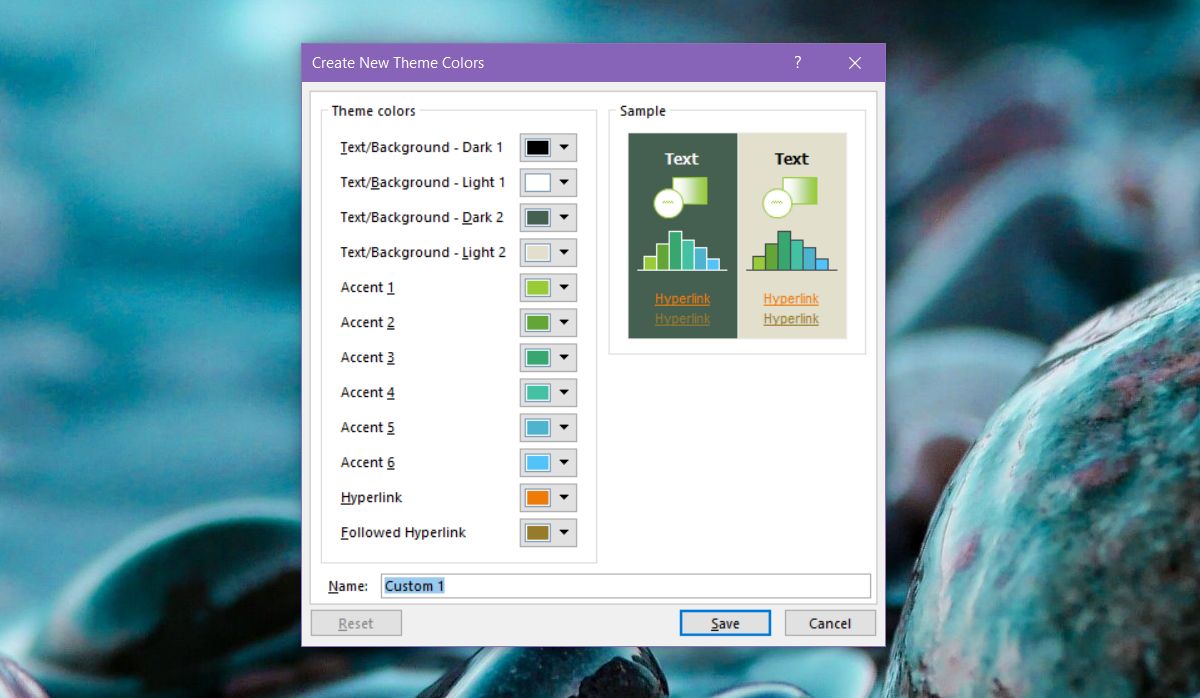
Um leichter zu erkennen, welche Farbe für welches Element in einem Dokument oder einer Präsentation verwendet wird, sollten Sie die Elemente, die Sie verwenden möchten, in Ihre Datei einfügen, bevor Sie ein Farbschema anpassen.
Zum Beispiel, wenn Sie eine Tabelle einfügen möchten undBei einigen Formen sollten Sie ein paar leere hinzufügen und sehen, wie alles aussieht. Es ist eine gute Idee, Formen, Grafiken und Tabellen zu verwenden, die mehr als eine Farbe haben. Wenn Sie wissen, welche Farben für welches Element verwendet werden, können Sie es einfacher anpassen. Die Änderungen, die Sie am Design vornehmen, werden beim Anwenden übernommen.
Ein von Ihnen erstelltes Thema ist in allen Office-Apps verfügbar.












Bemerkungen